(最新干货)书籍排版(续):1分钟掌握在书籍内页插入满意的图片的N种方法
2019-11-25
金印客DPS排版设计印刷分享软件不仅能快速地进行排版,还有PS的功能,能进行图片的处理,实在是太方便了。11月15日,我们撰写文章《书籍排版最新技巧:成功排版好一本书的章节,只需10分钟就够了》讲了书籍排版的方法,接下来我们来讲解在金印客DPS软件中图片的处理和图文环绕的方法,让大家非常方便地插入满意的图片。
我们打开上次只排了书籍排版全书一个章节的文件,点击工具栏中“图片”插入一张图片。
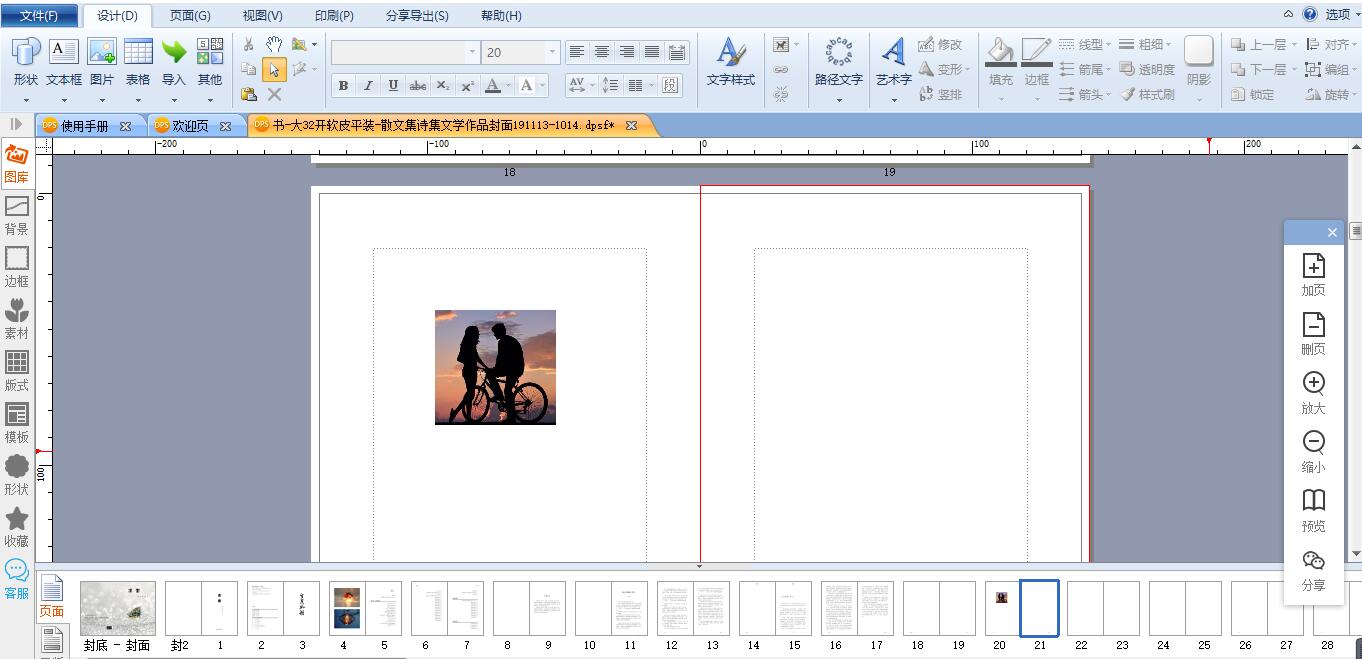
我们将图片插在没有文字的空白区域,可以看到,这张图片有点黑,我们可以调节其亮度,如图所示点击工具栏中的图标,可以调整亮度。

另外,单击“图片效果”,就会出现如图所示的对话框,可以任意调整图片的亮度、形状等等。
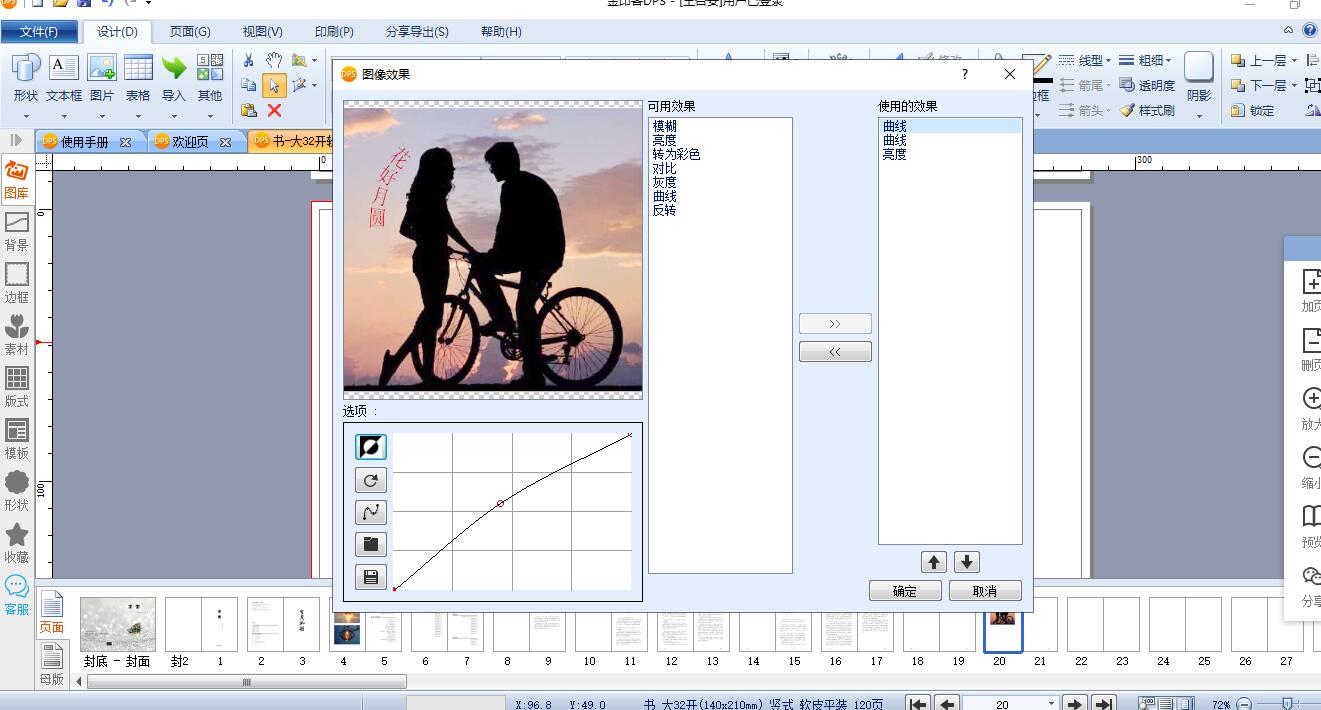
如果书籍排版觉得软件的功能还不够,可以点击“抠图——PS”,进入到PS的编辑界面,对图片进行处理。
我们可以用竖排文字敲出“花好月圆”几个字,再将图片保存起来。
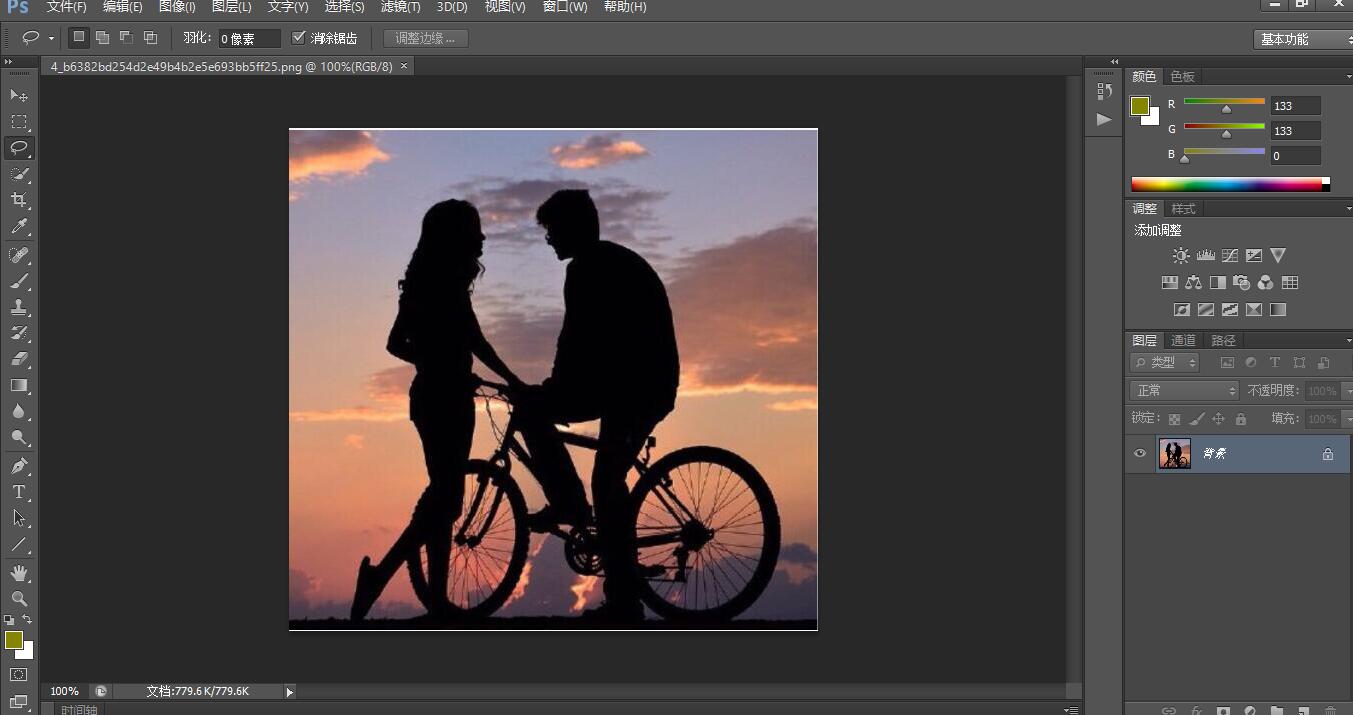
将保存好的图片再次插入书籍排版的编辑栏中。
金印客DPS软件裁切图片非常简单,选中了图片,在图片上方的小正方形框顺着往下移,图片多余的部分就被裁切了。比PS还要简单。

我们将图片剪切,粘贴到有文字的编辑页面上去。在编辑页面的文字框外面点击“粘贴”,图片就复制过来了。
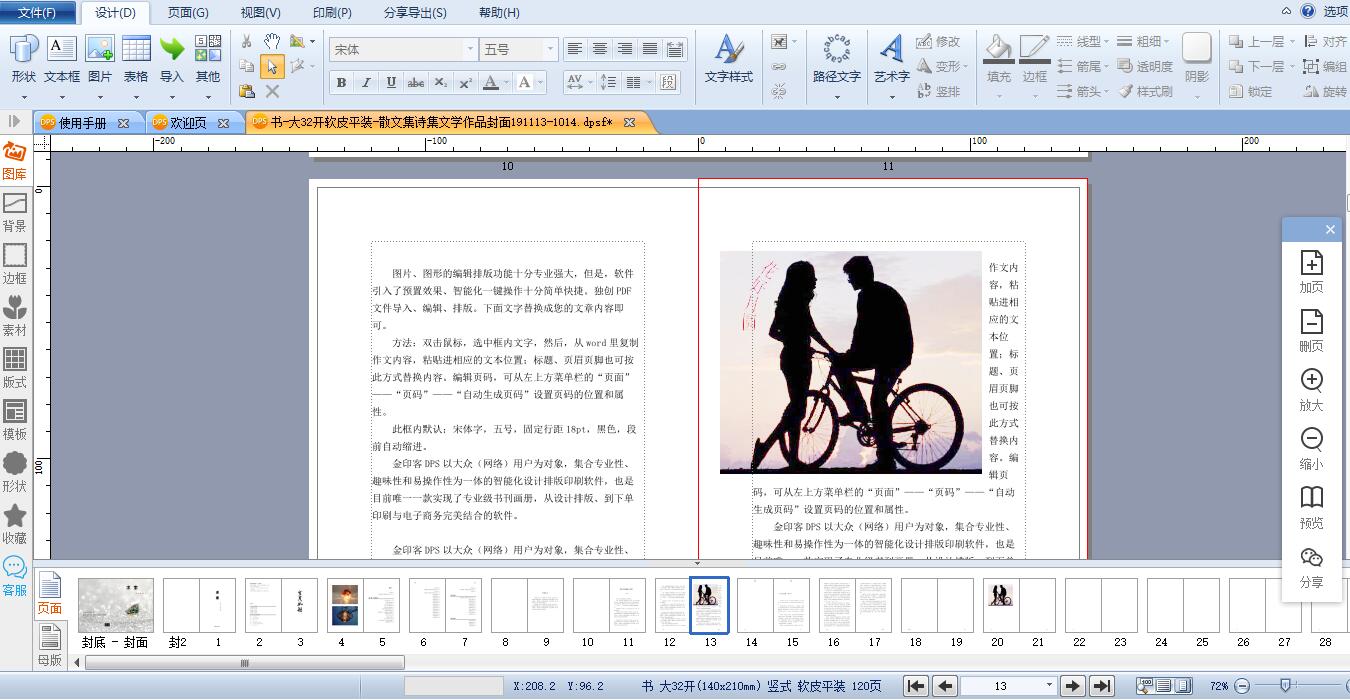
选中图片,点击软件工具栏的“文字环绕”图标,选择“四周环绕”,就实现了文图环绕。
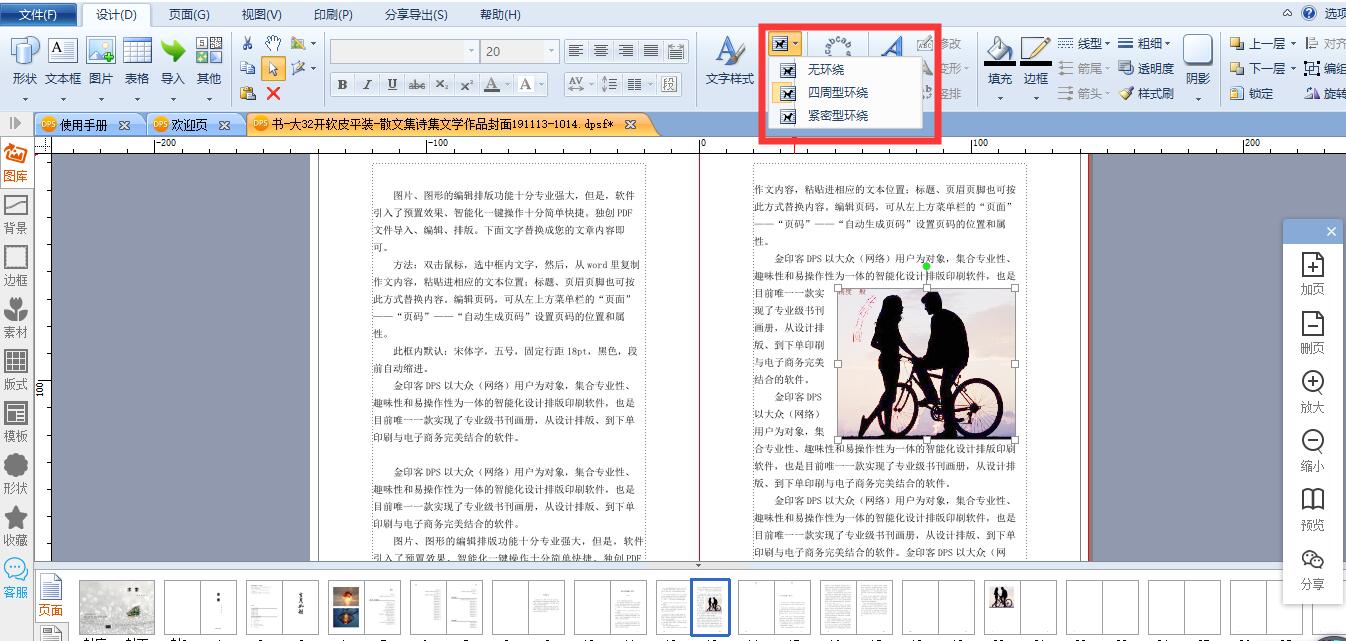
另外,还剧透一下,金印客DPS排版设计印刷分享软件还可对图片进行阴影、透明度、边框、线型粗细等的处理。如图所示。
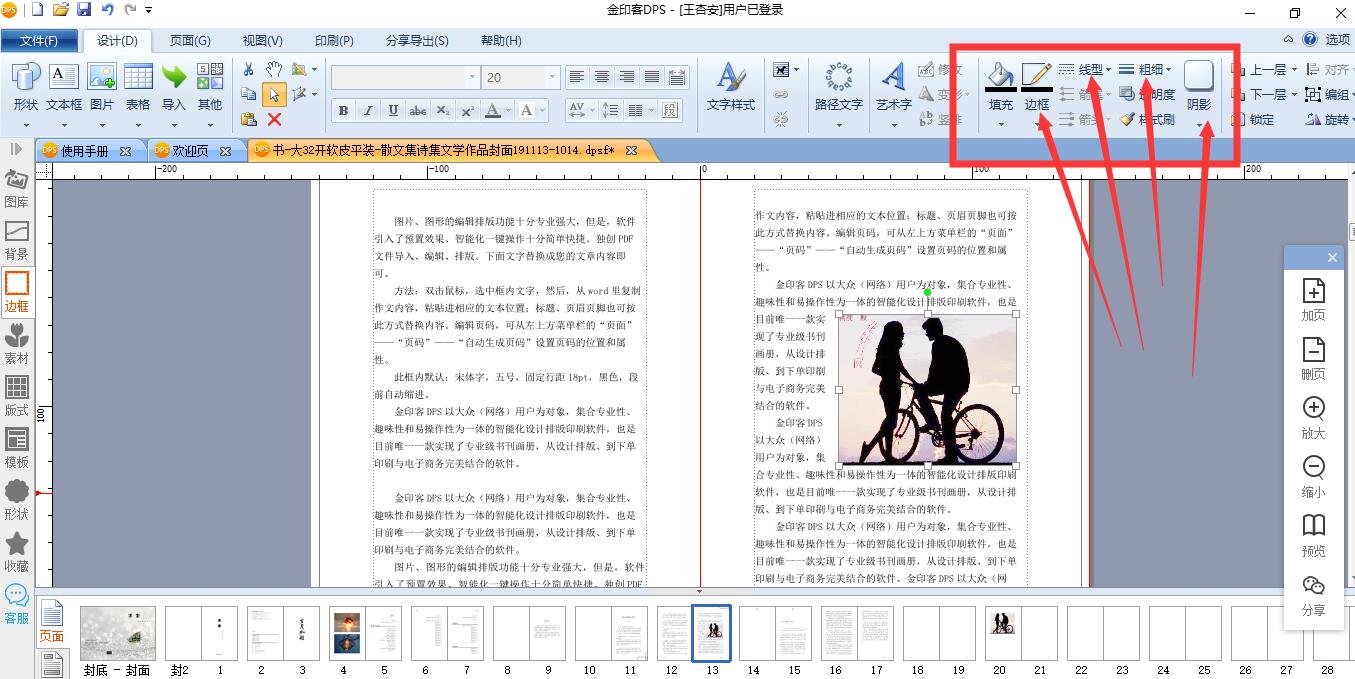
书籍排版是不是很简单啊。
点击下载 金印客DPS排版设计印刷分享软件





